php エディタ Xiaoxin は、CentOS への VMware Tools のインストールに関するチュートリアルを提供します。 VMware Tools は、仮想マシンのパフォーマンスとエクスペリエンスを向上させるために使用されるツールであり、多くの実用的な機能を提供しながら、仮想マシンとホスト間の通信とコラボレーションを強化できます。このチュートリアルでは、仮想マシンのパフォーマンスと機能を最大限に活用し、作業効率とユーザー エクスペリエンスを向上させるために、CentOS に VMware Tools をインストールする方法を詳しく紹介します。始めましょう!

#1. CentOS 仮想マシンを起動し、管理者または root 権限があることを確認します。
2. VMware メニューで、[仮想マシン] > [VMware Tools のインストール] を選択すると、VMware Tools インストール ディスクが仮想マシンの光学ドライブにマウントされます。
3. CentOS で、ターミナルまたはコンソールを開きます。
4. CD-ROM ドライブのマウント ポイントに切り替えます。これは `/media/cdrom` ディレクトリにマウントされます。次のコマンドを使用します:
```bash
cd /media/cdrom
```
5. VMware Tools インストール プログラムを解凍し、コマンド
tar -zxvf VMwareTools-* を実行します。 tar.gz
6. 解凍されたディレクトリに移動し、次のコマンドを実行します:
cd vmware-tools-distrib
7. インストール スクリプトを実行し、次のコマンドを実行します:
./vmware-install.pl
8. インストール スクリプトの実行が開始され、プロセス中にいくつかの設定を確認するよう求められます。ほとんどの場合、デフォルト設定は必要な設定を満たします。プロンプトが表示されたら、Enter キーを押してデフォルト設定を受け入れます。
9. インストールが完了したら、CentOS 仮想マシンを再起動します。
VMware Tools をインストールすると、仮想マシンとホストの間でマウス ポインタがよりスムーズに移動し、ファイル共有がより便利になり、仮想マシンとホスト間の時刻同期が改善されることがわかります。
LINUX のヒント:
Linux はオープン ソースのオペレーティング システムです。その柔軟性とセキュリティにより、サーバー、組み込みシステム、スーパーコンピューターなどの分野で広く使用されています。Linux の興味深いトリビアは次のとおりです。 Linux カーネルの創始者である Linus Torvalds は、もともと自分のパソコン上で Unix に似たオペレーティング システムを作成するために Linux の開発を始めたと言われていますが、Linux は最も人気のあるオープンソース オペレーティング システムの 1 つであり、さまざまな分野で広く使用されています。
以上がCentOS への VMware Tools のインストール: 仮想マシンのパフォーマンスとエクスペリエンスの向上の詳細内容です。詳細については、PHP 中国語 Web サイトの他の関連記事を参照してください。
 SEDコマンドを使用したテキスト操作のマスターMar 16, 2025 am 09:48 AM
SEDコマンドを使用したテキスト操作のマスターMar 16, 2025 am 09:48 AMLinuxコマンドラインインターフェイスは、豊富なテキスト処理ツールを提供します。最も強力なツールの1つはSEDコマンドです。 SEDは、テキストファイルとストリームの複雑な処理を可能にする多機能ツールであるStream Editorの略語です。 SEDとは何ですか? SEDは、パイプライン入力またはテキストファイルで動作する非対話的なテキストエディターです。ディレクティブを提供することにより、ファイルまたはストリームでテキストを変更および処理することができます。 SEDの最も一般的なユースケースには、テキストの選択、テキストの交換、元のファイルの変更、テキストへの行の追加、またはテキストから行の削除が含まれます。 Bashおよびその他のコマンドラインシェルのコマンドラインから使用できます。 SEDコマンド構文 sed
 Linuxでファイルとディレクトリを数える方法:初心者のガイドMar 19, 2025 am 10:48 AM
Linuxでファイルとディレクトリを数える方法:初心者のガイドMar 19, 2025 am 10:48 AMLinuxでファイルとフォルダーを効率的にカウントする:包括的なガイド Linuxでファイルやディレクトリを迅速にカウントする方法を知ることは、システム管理者や大規模なデータセットを管理している人にとっては重要です。このガイドは、単純なコマンド-Lを使用して示しています
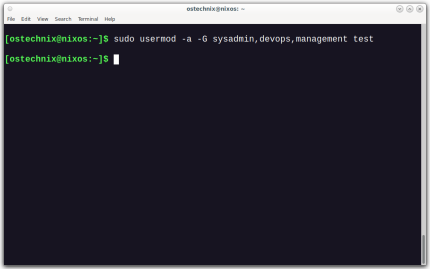 Linuxの複数のグループにユーザーを追加する方法Mar 18, 2025 am 11:44 AM
Linuxの複数のグループにユーザーを追加する方法Mar 18, 2025 am 11:44 AMLinux/UNIXシステム管理には、ユーザーアカウントとグループメンバーシップを効率的に管理することが重要です。 これにより、適切なリソースとデータアクセス制御が保証されます。 このチュートリアルでは、LinuxおよびUNIXシステムの複数のグループにユーザーを追加する方法を詳しく説明しています。 私たちは
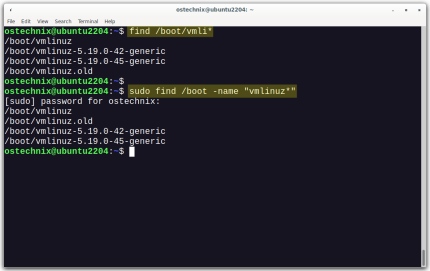 コマンドラインからインストールされているすべてのLinuxカーネルをリストまたは確認する方法Mar 23, 2025 am 10:43 AM
コマンドラインからインストールされているすべてのLinuxカーネルをリストまたは確認する方法Mar 23, 2025 am 10:43 AMLinuxカーネルは、GNU/Linuxオペレーティングシステムのコアコンポーネントです。 1991年にLinus Torvaldsによって開発されたこのため、無料のオープンソース、モノリシック、モジュール式、マルチタスクUnixのようなカーネルです。 Linuxでは、歌に複数のカーネルをインストールすることが可能です
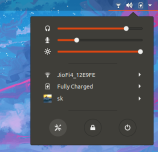 Ubuntu LinuxでIndian Rupeeシンボルを入力する方法Mar 22, 2025 am 10:39 AM
Ubuntu LinuxでIndian Rupeeシンボルを入力する方法Mar 22, 2025 am 10:39 AMこの簡単なガイドでは、Linuxオペレーティングシステムでインドルピーシンボルを入力する方法について説明します。先日、Word文書に「Indian Rupee Symbol(£)」を入力したかったのです。私のキーボードにはルピーシンボルがありますが、入力する方法がわかりません。後
 LinuxでLeviathanファイルを見つけるMar 13, 2025 pm 12:11 PM
LinuxでLeviathanファイルを見つけるMar 13, 2025 pm 12:11 PM導入 コマンドラインがしばしばナビゲートするコンパスであるLinuxの領域では、ディスクスペースの効率的な管理が非常に重要です。個人的なプロジェクトを航海しているのか、船を操縦しているのか
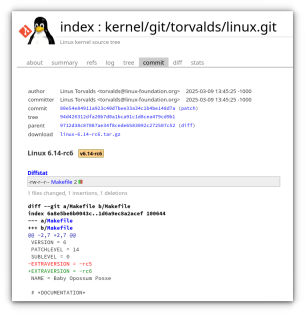 Linuxカーネル6.14 RC6がリリースされましたMar 24, 2025 am 10:21 AM
Linuxカーネル6.14 RC6がリリースされましたMar 24, 2025 am 10:21 AMLinus Torvaldsは、Linux Kernel 6.14リリース候補6(RC6)をリリースし、重要な問題を報告せず、リリースを順調に進めています。このアップデートで最も注目すべき変更は、AMDマイクロコード署名の問題に対応していますが、残りの更新は
 Linuxの8つの最高のSSHクライアントMar 15, 2025 am 11:06 AM
Linuxの8つの最高のSSHクライアントMar 15, 2025 am 11:06 AMLinuxシステムに8つの最高のSSHクライアントを推奨しました SSH(Secure Shell Protocol)は、不安定なネットワークでネットワークサービスを安全に実行するために使用される暗号化されたネットワークプロトコルです。これは、最新のサーバー管理の重要な部分であり、システムへの安全なリモートアクセスを提供します。 SSHクライアント(SSHプロトコルを利用するアプリケーション)は、システム管理者、開発者、ITプロフェッショナルにとって不可欠なツールです。 Linuxの世界ではリモートサーバー管理が一般的であり、適切なSSHクライアントを選択することが重要です。この記事では、Linuxの8つの最高のSSHクライアントについて説明します。 選択基準 Linuxに最適なSSHクライアントを選択する場合、次の要因を考慮する必要があります。 パフォーマンス:SSHクライアントの速度と効率


ホットAIツール

Undresser.AI Undress
リアルなヌード写真を作成する AI 搭載アプリ

AI Clothes Remover
写真から衣服を削除するオンライン AI ツール。

Undress AI Tool
脱衣画像を無料で

Clothoff.io
AI衣類リムーバー

AI Hentai Generator
AIヘンタイを無料で生成します。

人気の記事

ホットツール

mPDF
mPDF は、UTF-8 でエンコードされた HTML から PDF ファイルを生成できる PHP ライブラリです。オリジナルの作者である Ian Back は、Web サイトから「オンザフライ」で PDF ファイルを出力し、さまざまな言語を処理するために mPDF を作成しました。 HTML2FPDF などのオリジナルのスクリプトよりも遅く、Unicode フォントを使用すると生成されるファイルが大きくなりますが、CSS スタイルなどをサポートし、多くの機能強化が施されています。 RTL (アラビア語とヘブライ語) や CJK (中国語、日本語、韓国語) を含むほぼすべての言語をサポートします。ネストされたブロックレベル要素 (P、DIV など) をサポートします。

MinGW - Minimalist GNU for Windows
このプロジェクトは osdn.net/projects/mingw に移行中です。引き続きそこでフォローしていただけます。 MinGW: GNU Compiler Collection (GCC) のネイティブ Windows ポートであり、ネイティブ Windows アプリケーションを構築するための自由に配布可能なインポート ライブラリとヘッダー ファイルであり、C99 機能をサポートする MSVC ランタイムの拡張機能が含まれています。すべての MinGW ソフトウェアは 64 ビット Windows プラットフォームで実行できます。

SublimeText3 英語版
推奨: Win バージョン、コードプロンプトをサポート!

DVWA
Damn Vulnerable Web App (DVWA) は、非常に脆弱な PHP/MySQL Web アプリケーションです。その主な目的は、セキュリティ専門家が法的環境でスキルとツールをテストするのに役立ち、Web 開発者が Web アプリケーションを保護するプロセスをより深く理解できるようにし、教師/生徒が教室環境で Web アプリケーションを教え/学習できるようにすることです。安全。 DVWA の目標は、シンプルでわかりやすいインターフェイスを通じて、さまざまな難易度で最も一般的な Web 脆弱性のいくつかを実践することです。このソフトウェアは、

VSCode Windows 64 ビットのダウンロード
Microsoft によって発売された無料で強力な IDE エディター

ホットトピック
 7448
7448 15
15 1374
1374 52
52


